Número del artículo: 000124664
Configurar la función de reconocimiento facial de Windows 10 Hello en el monitor Dell P2418HZ o P2418HZM
Resumen: En este artículo, se proporcionan instrucciones para permitir que Windows Hello utilice monitores Dell P2418HZ o P2418HZM para la función de reconocimiento facial.
Contenido del artículo
Síntomas
Monitores P2418HZ y P2418HZM y Windows 10 Hello
Es posible que tenga problemas para configurar la función Windows 10 Hello con los monitores Dell P2418HZ o P2418HZM.
Causa
Sin información sobre la causa
Resolución
Arreglo: Conecte el monitor Dell P2418HZ o P2418HZM a una laptop o computadora de escritorio con la versión más reciente de Windows 10. Asegúrese de que el cable USB esté conectado del monitor a la computadora.
Pasos para la solución:
- La función de reconocimiento facial de Windows Hello debe estar disponible en la computadora. Para activarla, vaya a Configuración > Cuentas > Opciones de inicio de sesión.
- El reconocimiento facial de Windows Hello requiere la configuración de un PIN antes de poder habilitarlo. Primero debe crear un PIN en Opciones de inicio de sesión y, a continuación, configurar el reconocimiento facial de Windows Hello. Consulte el siguiente artículo de la base de conocimientos de Dell Qué es Windows Hello y cómo configurarlo en Windows 11 y Windows 10 para obtener más información.
- Si la característica Windows Hello no se puede seleccionar (atenuada), confirme lo siguiente:
- Tener instalada la última versión de Windows 10. La función Hello debería funcionar en Windows 10 1709_RS3 o 1803_RS4.
- Cree y registre una nueva contraseña y un número PIN.
- Reinicie para acceder a la función de reconocimiento facial.
NOTA: Windows debe estar activado para personalizar la computadora.
- Cree reconocimiento facial para el P2418HZ con su número PIN. Mire el monitor para que se pueda realizar el reconocimiento facial.
- Si encuentra dificultades al configurar la característica Windows 10 Hello, es posible que reciba el siguiente mensaje de error (Figura 1):
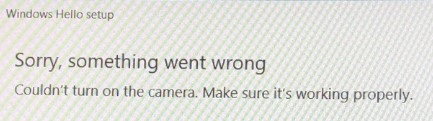
Figura 1: Error de configuración de Windows 10 Hello
Para resolver el error, instale los controladores IR del monitor siguiendo los pasos que se indican a continuación:
- Vete a Soporte de Dell y localice el controlador IR bajo el nombre del modelo del monitor, ya sea P2418HZ o P2418HZM.
- Descargue y extraiga los archivos en la unidad C.
- Una vez extraído, vaya a C:/Dell/Drivers/0073F para el monitor P2418HZM o C:/Dell/Drivers/CTJDV para el P2418HZ.
- Abra el controlador necesario y haga clic en Setup para comenzar el proceso de instalación (Figura 2):
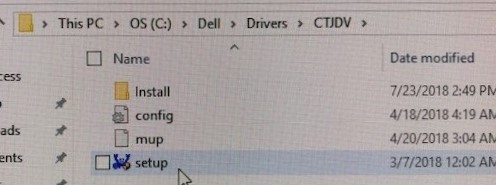
Figura 2: Haga clic en Setup para instalar el controlador
NOTA: Si recibes un mensaje de error que indica que otra aplicación ya está usando la cámara, sigue los pasos que se proporcionan en el siguiente foro de la comunidad de Microsoft para comprobar que la configuración de seguridad de la cámara es correcta: Foro de la comunidad de Microsoft: "cámara en uso por otra aplicación"


Propiedades del artículo
Producto comprometido
Dell P2418HZ, Dell P2418HZM
Fecha de la última publicación
27 jul 2024
Versión
6
Tipo de artículo
Solution